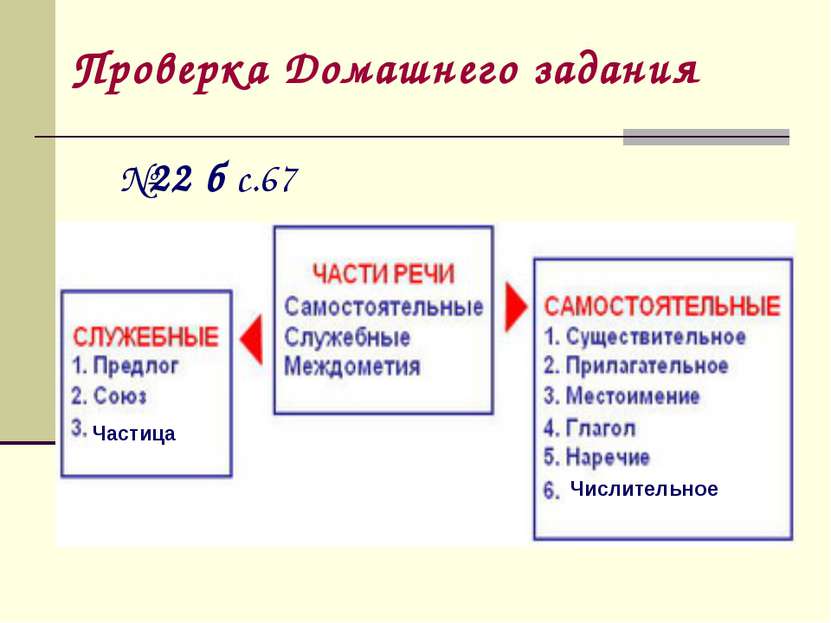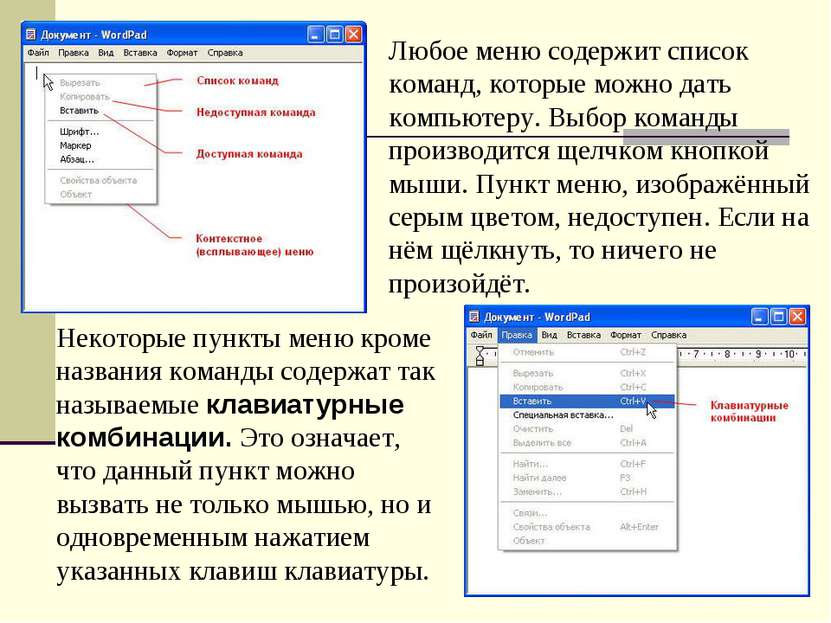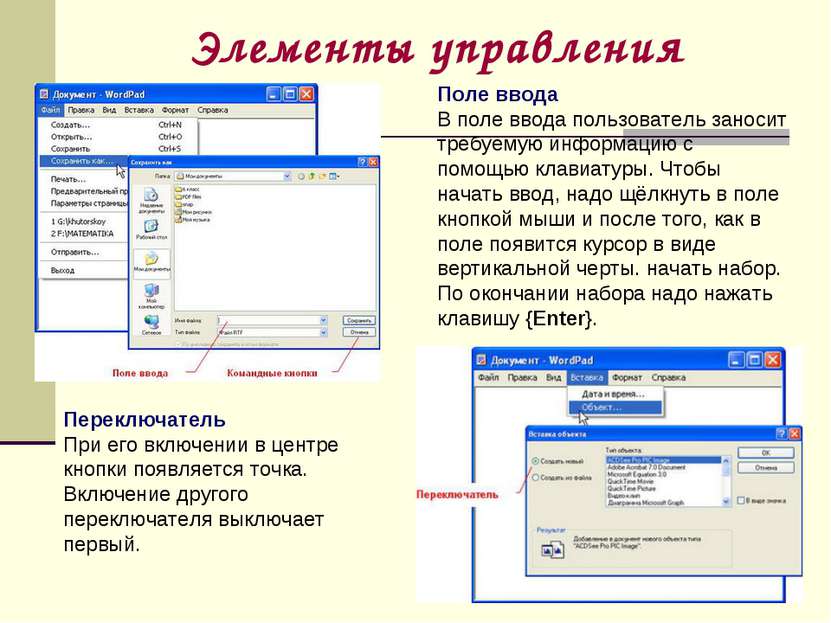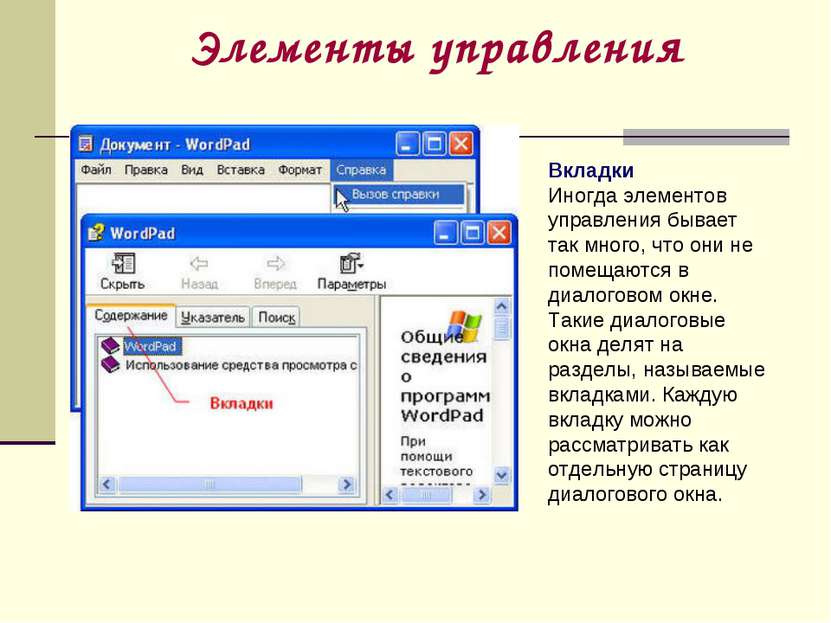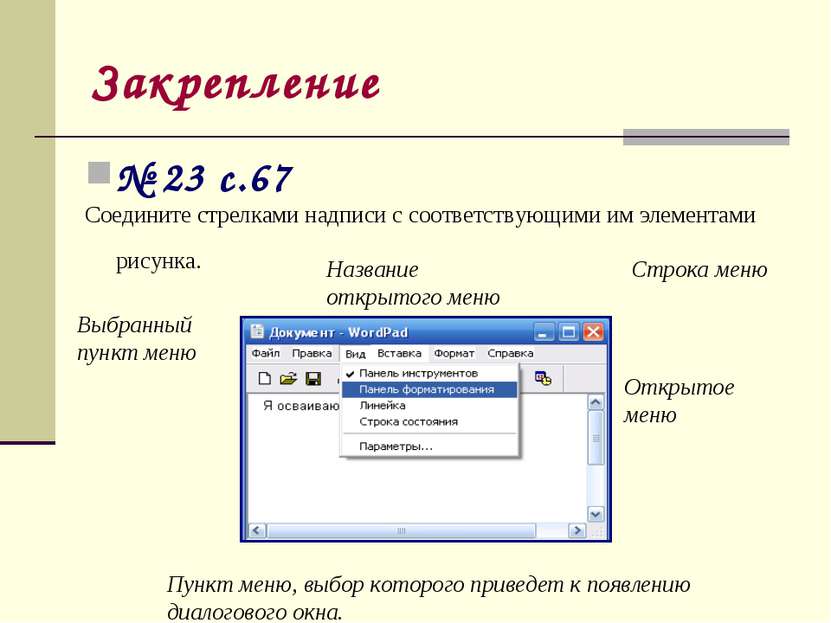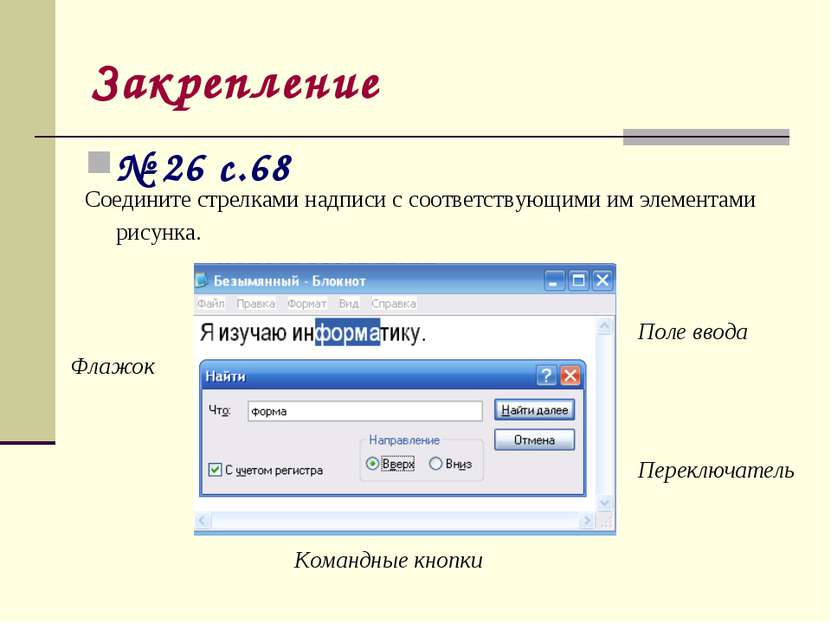X
Код презентации скопируйте его
Управление компьютером с помощью меню
Скачать эту презентациюПрезентация на тему Управление компьютером с помощью меню
Скачать эту презентациюCлайд 1
 Домашняя работа Придумайте и изобразите свое диалоговое окно, подобное окну «Мой новый компьютер», что на стр.86 учебника ( в окне должно быть как можно больше элементов управления). Повторить пройденное
Домашняя работа Придумайте и изобразите свое диалоговое окно, подобное окну «Мой новый компьютер», что на стр.86 учебника ( в окне должно быть как можно больше элементов управления). Повторить пройденное
Cлайд 2
 Проверка Домашнего задания №16 с.65 Продолжите предложения: а) Управлять компьютером можно, выбирая нужную команду из заранее заготовленных вариантов – б) Щелчком по кнопке открывается главное меню. в) Программы – основной пункт . г) Прямоугольная область на экране монитора, которую занимает работающая программа, называется . меню Пуск Главного меню Окно программы
Проверка Домашнего задания №16 с.65 Продолжите предложения: а) Управлять компьютером можно, выбирая нужную команду из заранее заготовленных вариантов – б) Щелчком по кнопке открывается главное меню. в) Программы – основной пункт . г) Прямоугольная область на экране монитора, которую занимает работающая программа, называется . меню Пуск Главного меню Окно программы
Cлайд 3
 Проверка Домашнего задания №17 с.65 Соедините стрелками надписи с соответствующими им основными элементами окна программы. Строка заголовка Строка меню Рабочая область Рамка окна Закрывающая кнопка Сворачивающая кнопка Разворачивающая кнопка Полосы прокрутки
Проверка Домашнего задания №17 с.65 Соедините стрелками надписи с соответствующими им основными элементами окна программы. Строка заголовка Строка меню Рабочая область Рамка окна Закрывающая кнопка Сворачивающая кнопка Разворачивающая кнопка Полосы прокрутки
Cлайд 5
 Тестирование Каждый правильный ответ оценивается в 1 балл. Критерии оценки: 7 - 9 баллов — удовлетворительно; 10 - 11 баллов — хорошо; 12 - 13 баллов — отлично.
Тестирование Каждый правильный ответ оценивается в 1 балл. Критерии оценки: 7 - 9 баллов — удовлетворительно; 10 - 11 баллов — хорошо; 12 - 13 баллов — отлично.
Cлайд 7
 По способу перехода к меню различают: Раскрывающиеся меню (щелкнуть на его название в строке меню) Контекстные меню (вызывается щелчком правой кнопки мыши)
По способу перехода к меню различают: Раскрывающиеся меню (щелкнуть на его название в строке меню) Контекстные меню (вызывается щелчком правой кнопки мыши)
Cлайд 8
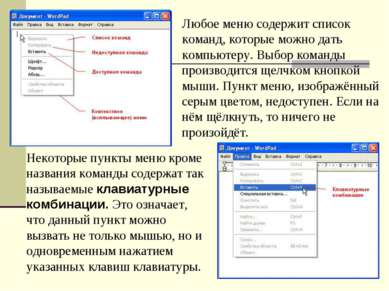 Любое меню содержит список команд, которые можно дать компьютеру. Выбор команды производится щелчком кнопкой мыши. Пункт меню, изображённый серым цветом, недоступен. Если на нём щёлкнуть, то ничего не произойдёт. Некоторые пункты меню кроме названия команды содержат так называемые клавиатурные комбинации. Это означает, что данный пункт можно вызвать не только мышью, но и одновременным нажатием указанных клавиш клавиатуры.
Любое меню содержит список команд, которые можно дать компьютеру. Выбор команды производится щелчком кнопкой мыши. Пункт меню, изображённый серым цветом, недоступен. Если на нём щёлкнуть, то ничего не произойдёт. Некоторые пункты меню кроме названия команды содержат так называемые клавиатурные комбинации. Это означает, что данный пункт можно вызвать не только мышью, но и одновременным нажатием указанных клавиш клавиатуры.
Cлайд 9
 При выборе пункта меню, в котором за именем команды следует многоточие, открывается так называемое диалоговое окно. Оно позволяет передавать компьютеру более подробную информацию о сделанном выборе с помощью следующих элементов управления: · полей ввода; · списков; · раскрывающих списков; · переключателей; · флажков; · вкладок; · кнопок и др. Список Это перечень значений, из которых следует выбрать одно нужное. Элемент списка выбирается щелчком на нём. Длинный список имеет полосу прокрутки. Раскрывающийся список открывается щелчком на раскрывающей кнопке. Флажок Он устанавливается или снимается щелчком мышью. Установленный флажок отмечен "галочкой". Командные кнопки Все диалоговые окна содержат кнопки. Часто на кнопках написаны команды, например, Сохранить или Открыть. Чтобы воспользоваться командной кнопкой, на ней необходимо щёлкнуть. Наиболее часто встречаются командные кнопки ОК и Отмена. Закончив настройку элементов управления диалогового окна, можно щелчком на кнопке ОК дать компьютеру команду ввести в действие сделанные изменения. Для закрытия диалогового окна без внесения выполненных изменений служит командная кнопка Отмена. Элементы управления
При выборе пункта меню, в котором за именем команды следует многоточие, открывается так называемое диалоговое окно. Оно позволяет передавать компьютеру более подробную информацию о сделанном выборе с помощью следующих элементов управления: · полей ввода; · списков; · раскрывающих списков; · переключателей; · флажков; · вкладок; · кнопок и др. Список Это перечень значений, из которых следует выбрать одно нужное. Элемент списка выбирается щелчком на нём. Длинный список имеет полосу прокрутки. Раскрывающийся список открывается щелчком на раскрывающей кнопке. Флажок Он устанавливается или снимается щелчком мышью. Установленный флажок отмечен "галочкой". Командные кнопки Все диалоговые окна содержат кнопки. Часто на кнопках написаны команды, например, Сохранить или Открыть. Чтобы воспользоваться командной кнопкой, на ней необходимо щёлкнуть. Наиболее часто встречаются командные кнопки ОК и Отмена. Закончив настройку элементов управления диалогового окна, можно щелчком на кнопке ОК дать компьютеру команду ввести в действие сделанные изменения. Для закрытия диалогового окна без внесения выполненных изменений служит командная кнопка Отмена. Элементы управления
Cлайд 10
 Поле ввода В поле ввода пользователь заносит требуемую информацию с помощью клавиатуры. Чтобы начать ввод, надо щёлкнуть в поле кнопкой мыши и после того, как в поле появится курсор в виде вертикальной черты. начать набор. По окончании набора надо нажать клавишу {Enter}. Переключатель При его включении в центре кнопки появляется точка. Включение другого переключателя выключает первый. Элементы управления
Поле ввода В поле ввода пользователь заносит требуемую информацию с помощью клавиатуры. Чтобы начать ввод, надо щёлкнуть в поле кнопкой мыши и после того, как в поле появится курсор в виде вертикальной черты. начать набор. По окончании набора надо нажать клавишу {Enter}. Переключатель При его включении в центре кнопки появляется точка. Включение другого переключателя выключает первый. Элементы управления
Cлайд 11
 Вкладки Иногда элементов управления бывает так много, что они не помещаются в диалоговом окне. Такие диалоговые окна делят на разделы, называемые вкладками. Каждую вкладку можно рассматривать как отдельную страницу диалогового окна. Элементы управления
Вкладки Иногда элементов управления бывает так много, что они не помещаются в диалоговом окне. Такие диалоговые окна делят на разделы, называемые вкладками. Каждую вкладку можно рассматривать как отдельную страницу диалогового окна. Элементы управления
Cлайд 12
 Закрепление № 23 с.67 Соедините стрелками надписи с соответствующими им элементами рисунка. Название открытого меню Выбранный пункт меню Строка меню Открытое меню Пункт меню, выбор которого приведет к появлению диалогового окна.
Закрепление № 23 с.67 Соедините стрелками надписи с соответствующими им элементами рисунка. Название открытого меню Выбранный пункт меню Строка меню Открытое меню Пункт меню, выбор которого приведет к появлению диалогового окна.
Cлайд 13
 Закрепление № 24 с.67 Соедините стрелками надписи с соответствующими им элементами рисунка. Недоступные для выполнения команды меню Правка Название открытого меню Комбинация клавиш, соответствующая команде Выделить все Пункты меню, выбор которых приведет к появлению диалоговых окон Команда соответствующая клавиатурной комбинации {Ctrl+H}
Закрепление № 24 с.67 Соедините стрелками надписи с соответствующими им элементами рисунка. Недоступные для выполнения команды меню Правка Название открытого меню Комбинация клавиш, соответствующая команде Выделить все Пункты меню, выбор которых приведет к появлению диалоговых окон Команда соответствующая клавиатурной комбинации {Ctrl+H}
Cлайд 14
 Закрепление № 25 с.67 Соедините стрелками надписи с соответствующими им элементами рисунка. Раскрывающиеся списки Списки Командные кнопки Флажки
Закрепление № 25 с.67 Соедините стрелками надписи с соответствующими им элементами рисунка. Раскрывающиеся списки Списки Командные кнопки Флажки